Fichier - Nouveau - Ouvrir une nouvelle image transparente
de 900 x 500 pixels
Effets - Modules externes - Wavy Lab 1.1
Effets - Modules externes - Simple - Blintz => 2 fois
3.
Calques - Dupliquer
Réglage - Netteté - Davantage de netteté
Effets - Modules externes - Simple - Top Bottom Wrap
Effets - Modules externes - Simple - Quick Tile
Calques - Propriétés - Mode mélange sur' "Recouvrement"
Calques - Fusionner le calque de dessous
4.
Calques - Dupliquer
Image - Miroir
Effets - Modules externes - MuRa's Seamless - Tiling Part
5.
Sélections - Charger/enregistrer une sélection - Charger la sélection à
partir du disque
Charger la sélection "sel"
Sélections - Transformer la sélection en calque
Sélections
- Ne rien sélectionner
Activer le calque de dessous "Copie de Raster 1"
Dans la palette des calques, faire un clic droit sur ce calque
"Supprimer"
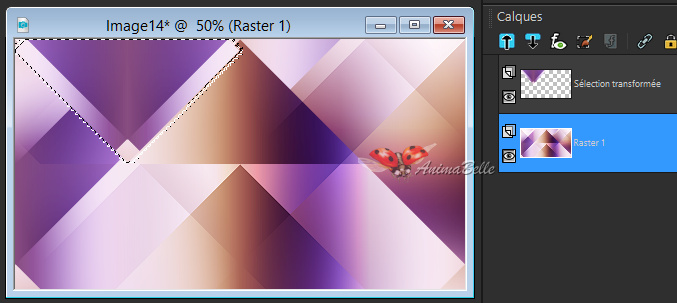
6.
Activer le calque du haut
Image - Redimensionner à 51 %
(Redimensionner tous les calques : décoché)
Objets - Aligner - Haut
Objets - Aligner - Gauche
Calques - Dupliquer
Effets - Effet d'image - Décalage
233 / 0
(Personnalisée et Transparent : cochés)
Calques - Fusionner le calque de dessous
Activer l'outil Sélecteur

Mettre les réglages suivants dans la barre du haut
450 / 0
7.
Calques -
Dupliquer
Image - Miroir
Calques - Fusionner le calque de dessous
Sélections - Sélectionner tout
Sélections - Flottante
Sélections - Statique
Sélections - Modifier - Contacter de 10 pixels
Effets - Modules externes - [AFS Import] - sqborder 2
Paramètres par défaut : 141 / 34 / 215 / 0 / 0 / 0 / 0 / 0
8.
Effets - Effets 3D - Biseautage intérieur
Effets - Effets 3D - Ombre portée
1, 1, 100, 0,
noire
Sélections - Ne rien sélectionner
9.
Calques - Dupliquer
Image - Retourner
Calques - Fusionner le calque de dessous
Effets - Modules externes - MuRa's Meister - Pôle de transform
9.
Effets - Modules externes - Flaming Pear - Flexify 2
Effets - Modules externes - Plugin Galaxy - Instant
Mirror
10.
Activer
l'outil de sélection - Sélection personnalisée

Sélections - Transformer la sélection en calque
Sélections - Ne rien sélectionner
Activer le calque de dessous
Dans la palette des calques,
faire un clic droit sur ce calque
"Supprimer"
11.
Revenir sur le calque du haut
Image - Rotation libre
Objets - Aligner - Gauche
ou placer la
forme contre le bord gauche
Réglage - Netteté - Davantage de netteté
Effets - Effets 3D - Ombre portée
3, 3, 50, 3, noire
12.
Calques - Dupliquer
Activer l'outil "Sélecteur" et mettre les réglages suivants dans la barre du
haut
15 / 0
Calques - Réorganiser - Déplacer vers le bas
Calques - Dupliquer
Activer l'outil "Sélecteur" et mettre les réglages suivants dans la barre du
haut
30 / 0
Calques - Réorganiser - Déplacer vers le bas
13.
Fermer le calque tout en bas
Activer un des calques du haut
Calques - Fusionner les calques visibles
Nous sommes placés sur le calque supérieur
Calques - Dupliquer
Image - Miroir
Calques - Fusionner le calque de dessous
Effets - effets géométriques - Cercle - Transparent : coché
Activer l'outil sélecteur
Tirer la forme à gauche et à
droite, comme suit
Réglage - Netteté - Davantage de netteté
14.
Ré ouvrir et activer le calque du bas
Effets - Modules externes - Simple - Quick Tile
Effets - Modules externes - Mehdi - Weaver
15.
Copier
et coller comme nouveau calque, le misted
"K@rine_dreams_Misted_Landscape_3180_Janvier_2016"
(après
avoir retiré auparavant le filigrane)
Calques - Propriétés - Mode mélange sur "Recouvrement"
Réglage - Netteté - Davantage de netteté
16.
Activer le calque
supérieur
Copier et coller comme nouveau calque, le tube "disz"
Effets - Effets d'image - Décalage
( - 320 ) / ( - 10 )
(Personnalisée et Transparent : cochés)
17.
Calques - Dupliquer
Image - Miroir
Calques - Fusionner le calque de dessous
Réglage - Netteté - Davantage de netteté
Effets - Effets 3D - Ombre portée
7, 7, 50, 7, noire
18.
Activer le calque tout en
bas de la pile
Effets - Modules externes - Filters Unlimited 2.0 - FunHouse - Loom
Paramètres par défaut : 10 / 2 / 0 / 0 / 0 / 0 / 0 / 0
Réglage - Netteté - Netteté
19.
Image - Ajouter des bordures symétriques de 1 pixel, couleur 1
 #d8c9e4
#d8c9e4
Image - Ajouter des bordures symétriques de 5 pixels, couleur 2
 #97726a
#97726a
Image - Ajouter des bordures symétriques de 1 pixel, couleur 1
 #d8c9e4
#d8c9e4
Image - Ajouter des bordures symétriques de 1 pixel, couleur 2
 #97726a
#97726a
Image - Ajouter des bordures symétriques de 1 pixel, couleur 1
 #d8c9e4
#d8c9e4
Image - Ajouter des bordures symétriques de 5 pixels, couleur 2
 #97726a
#97726a
Image - Ajouter des bordures symétriques de 1 pixel, couleur 1
 #d8c9e4
#d8c9e4
Image - Ajouter des bordures symétriques de 50 pixels, couleur 2
 #97726a
#97726a
20.
Copier et coller comme nouveau calque, le tube "88_n"
(Après lui avoir retiré auparavant le filigrane)
Le placer comme sur le résultat final
Réglage - Netteté -
Netteté
Effets - Effets 3D - Ombre portée
10, ( - 15 ), 80, 35,
noire
21.